iTunes에서 Dropbox로 파일을 전송하는 방법 배우기
이 기사에서는 다음에서 파일을 전송하는 방법을 배웁니다. 아이튠즈에서 드롭박스로, 가장 원하는 음악 파일을 모두 다운로드했고 나중에 참조할 수 있도록 보관하려는 경우 여기에서 배울 트릭이 큰 도움이 될 것입니다. 혹시 모르니, 드롭 박스 영화, TV 프로그램, 오디오북 및 음악 파일과 같은 미디어 파일을 훨씬 사용자 친화적인 방식으로 오프라인에서 즐길 수 있는 방법을 제공하는 도구입니다. 이를 사용하면 하드 드라이브를 추가 저장소로 사용하지 않고도 대용량 파일을 저장할 수 있습니다.
기술적으로 모든 플랫폼에서 Dropbox로 파일을 전송하는 것은 매우 쉽습니다. 그러나 경우에 따라 예를 들어 다음에서 파일을 전송하는 것과 같은 제한이 있을 수 있습니다. iTunes 드롭박스로. 따라서 동일한 문제가 발생하는 경우 이 문서를 통해 파일을 iTunes에서 Dropbox로 원활하게 전송할 수 있는 방법을 알 수 있습니다. 이제 기사와 함께 진행하면서 이를 처리하는 방법을 배우기 시작하겠습니다.
컨텐츠 가이드 1 부분. iTunes 보관함을 Dropbox로 이동할 수 있습니까?2 부분. iTunes 파일을 Dropbox로 어떻게 전송합니까?3 부분. 보너스: iTunes 음악 파일에서 DRM을 제거하는 방법?파트 4. 모든 것을 요약하려면
1 부분. iTunes 보관함을 Dropbox로 이동할 수 있습니까?
당신이 충성스러운 Apple 사용자라면 당신의 iTunes 보관함이 당신이 가장 사랑하고 가장 많이 듣는 오디오 파일의 단순한 모음으로 설명되지 않는다는 것을 알고 있을 것입니다. 전체 라이브러리를 관리할 수 있도록 iTunes가 활용하는 여러 구성 파일과 데이터베이스 정보가 있습니다. 따라서 위험하고 어려운 모든 유형의 저장소로 iTunes 파일을 수동으로 전송하려는 경우 예상한 결과가 그대로 있을 수 없습니다.
반면 iTunes의 내부 도구를 사용하여 iTunes에서 Dropbox로 음악이나 오디오 파일을 전송할 수 있습니다. 예, 가능합니다. 기사와 함께 진행하는 방법에 대한 단계를 공유하겠습니다.
2 부분. iTunes 파일을 Dropbox로 어떻게 전송합니까?
이제 iTunes에서 Dropbox로 음악 파일을 전송할 수 있다는 것을 알았으므로 다음으로 알아내야 할 것은 어떻게 하느냐입니다. iTunes에서 Dropbox로 음악 또는 오디오 파일을 전송하는 방법에 대한 단계를 공유해 드리겠습니다.
1단계. 처음에는 iTunes 계정을 시작해야 합니다. 이미 연 후에는 iTunes 메뉴에서 볼 수 있는 "환경 설정"으로 이동하거나 Windows가 운영 체제로 설치된 개인용 컴퓨터를 사용하는 경우 메뉴 목록에서 "편집" 탭을 클릭할 수도 있습니다.
2단계. "iTunes Media" 폴더 위치에서 "고급" 버튼을 누르고 "변경" 탭을 클릭해야 합니다.
3단계. Dropbox 폴더로 이동하는 데 사용해야 하는 창이 팝업되면 "새 폴더" 옵션을 눌러 새 폴더를 만들 수 있습니다. iTunes 보관함 이름을 원하는 대로 폴더 이름을 지정할 수 있습니다.
4단계. "열기" 탭을 누릅니다.
5단계. 확인해야 할 상자가 있습니다. "iTunes Media 폴더를 정리된 상태로 유지" 옆에 있는 상자를 선택하고 "보관함에 추가할 때 iTunes Media 폴더에 파일 복사"도 선택합니다. 그런 다음 "확인" 버튼을 눌러 모든 변경 사항을 저장할 수 있습니다.
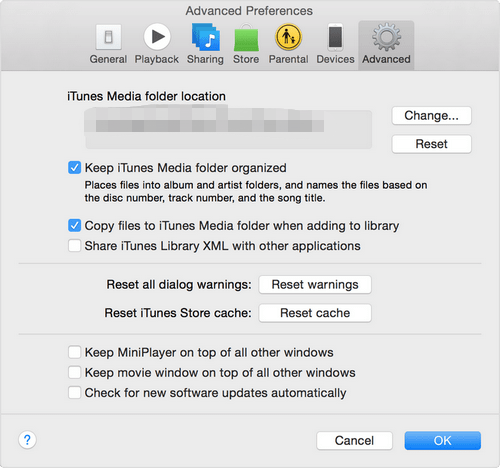
6단계. 그런 다음 "파일" 메뉴에 나열된 "라이브러리"에서 읽을 수 있는 "라이브러리 구성"을 클릭한 다음 "파일 통합" 옆의 확인란을 선택한 다음 "확인"을 눌러 변경 사항을 마무리합니다.
이 프로세스는 유용할 수 있지만 도중에 문제가 발생할 수 있습니다. 이 방법 외에도 시도할 수 있는 다른 방법이 있습니다. 기사의 다음 부분에서 그 방법에 대해 논의할 것입니다.
3 부분. 보너스: iTunes 음악 파일에서 DRM을 제거하는 방법?
iTunes에서 Dropbox로 파일을 전송하는 데 어려움을 겪고 있는 음악 애호가 중 한 명이고 이전에 논의한 방법을 선호하지 않는 경우 궁극적으로 혼란을 줄 수 있는 방법이 있습니다. 파일을 보다 다양한 파일 형식으로 변환할 수 있는 도구가 있어 디지털 권한 관리 제거 또는 DRM을 사용하여 파일을 쉽게 전송하십시오.
이 도구는 Dropbox 또는 다른 플랫폼으로 전송할 수 있다고 생각되는 모든 파일 형식을 나열하는 데 도움이 되므로 좋아하는 노래를 즐겁게 들을 수 있습니다. 우리가 말하는 도구는 AMusicSoft 애플 뮤직 변환기, 그리고 이 기사의 이 부분은 이 전문 변환기에 대해 더 많이 배우는 데 도움이 될 것입니다.
- AMusicSoft Apple Music Converter는 당신이 항상 아끼고 싶었던 시간을 절약하는 데 도움이 될 수 있습니다. 당신이 더 필요하다고 생각하는 다른 일을 즐길 수 있도록 시간을 절약하고 싶다면 이 전문적인 변환기를 시도해 볼 수 있습니다. 이것은 단 몇 분 만에 파일을 변환할 수 있으며, 심지어 전체 앨범이나 전체 플레이리스트를 단 한 번에 변환할 수 있어 시간과 에너지를 절약할 수 있습니다.
- 이제 파일을 보다 다양한 파일 형식으로 변환할 수 있으므로 노래 다운로드 당신이 사랑하고 당신이 원하는 만큼 오랫동안 당신과 함께 할 수 있는 것입니다. 또한 당신이 좋아하는 노래를 즐기기 위해 영원히 온라인 음악 스트리밍 사이트에 가입할 필요가 없다는 것을 의미합니다. 이 AMusicSoft Apple Music Converter를 사용하기로 선택했다면, 당신은 더 중요한 것에 쓸 수 있는 시간뿐만 아니라, 당신이 필요로 하는 다른 필수적인 것에 비용을 지출하는 데 사용할 수 있는 돈도 절약하기로 선택한 것입니다.
- 파일을 변환하는 데 몇 분 밖에 걸리지 않더라도 이 전문 변환기는 파일 품질이 손상되지 않도록 합니다. 음악 또는 오디오 파일은 무손실로 유지되며 어떤 경우에도 최상의 품질을 유지합니다.
- 오디오 또는 음악 파일을 iTunes에서 Dropbox로 전송하려면 디지털 권한 관리, DRM 또는 기타 유형의 기술적 제한이 감지되지 않아야 합니다. 이 전문 변환기는 파일을 전송할 때 DRM을 유도하거나 제거하는 데 도움이 됩니다. 또한 음악이나 오디오 파일을 보다 다양한 파일로 변환할 것이기 때문에 기술적인 제한이 발생할 수 있습니다.
- AMusicSoft Apple Music Converter는 사용하기 쉽고, 세 가지 간단한 단계만 따르면 파일 변환을 진행할 수 있습니다.
- 이 전문 변환기의 인터페이스는 이해하기 쉽고 "검색" 탭, "메뉴" 버튼 및 "변환" 탭과 같이 필요한 모든 기본 사항을 쉽게 찾을 수 있습니다.
- 파일을 다른 많은 파일 형식으로 변환할 수 있습니다. 음악이나 오디오 파일을 전송하고 변환하려는 경우 MP3, MP4, WAV, FLAC, M4P, AAC, AC3 등을 선택할 수 있습니다.
그렇다면 이 전문 변환기를 어떻게 사용합니까?
1단계. 처음에는 개인용 또는 데스크탑 컴퓨터에 전문 변환기를 다운로드하여 설치해야 합니다. 설치가 완료되면 이제 실행할 수 있습니다. 이제 변환하려는 모든 파일을 미리 선택할 수도 있습니다. 한 번에 여러 변환을 원하는 경우 전체 앨범 또는 전체 재생 목록을 선택할 수 있습니다.

2단계. 두 번째 단계는 변환한 모든 파일을 저장할 폴더를 만드는 것입니다. 파일을 복사하여 붙여넣거나 끌어서 놓기 방법을 사용할 수 있습니다. 앨범 이름, 노래 제목, 노래 장르 또는 가수 이름을 사용하는 것과 같이 자신의 기본 설정에 따라 폴더 이름을 변경할 수도 있습니다.
3단계. 마지막 단계는 "변환" 탭을 탭하는 것입니다.

파트 4. 모든 것을 요약하려면
파일을 전송하는 방법은 여러 가지가 있지만, 사용하는 매체와 플랫폼에 따라 어려울 수 있습니다. AMusicSoft Apple Music Converter와 같은 전문 변환기를 사용하면 iTunes에서 Dropbox로 파일을 편리하게 전송할 수 있는 한 가지 방법입니다. 저희가 공유한 정보가 앞으로 여러분의 음악 활동에 도움이 되기를 바랍니다. iTunes에서 Dropbox로 음악 파일을 전송하는 방법을 찾는 것은 정말 이해할 만한 일입니다. 소중한 것을 원하는 만큼, 필요한 만큼 보관하고 싶기 때문입니다.
사람들은 또한 읽습니다
로버트 패브리는 열렬한 블로거이며, 기술에 관심이 많은 열광자입니다. 그는 몇 가지 팁을 공유함으로써 여러분을 오염시킬 수도 있습니다. 그는 또한 음악에 대한 열정이 있으며, 이 주제에 대해 AMusicSoft에 글을 썼습니다.